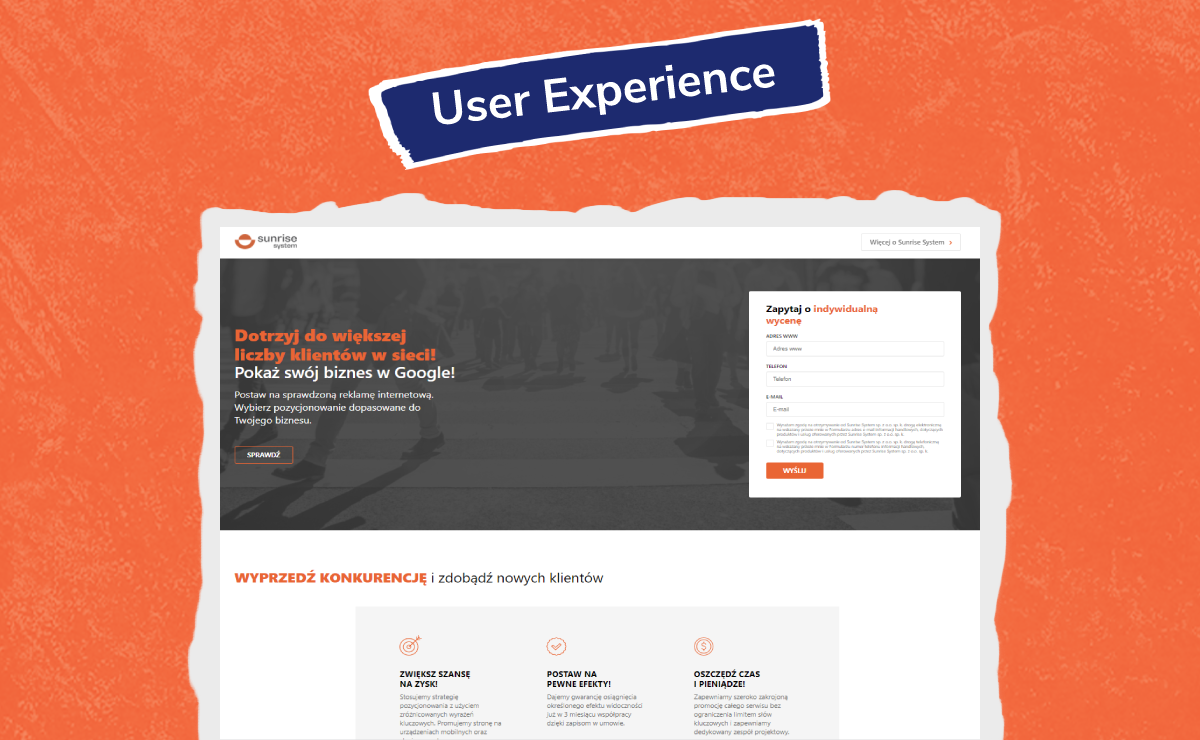26:40 min
26:40 min
 Sunrise System
27.11.2018
Sunrise System
27.11.2018

Jeżeli chcesz się dowiedzieć wszystkiego o samej usłudze, zachęcamy do przeczytania całego artykułu i sprawdzenia, w jaki sposób nasz poradnik może wspomóc pozycjonowanie lokalne, ogólnej promocji firmy oraz wzbogaceniu jej działalności. Nie obawiajcie się przeklikać przez różne linki – dzięki temu m.in. zobaczycie pełne grafiki, poznacie dodatkowe informacje, a także zostaniecie przeniesieni do miejsc, które odpowiedzą na wasze pytania.
 Źródło: Google
Pełna wersja grafiki dostępna po kliknięciu!
Źródło: Google
Pełna wersja grafiki dostępna po kliknięciu!
Mapa Google może znaleźć się na każdej stronie internetowej. Nie musi to być widok statyczny (screen czy grafika) – mowa o interaktywnym podglądzie lokalizacji firmy, dostępnym przykładowo w zakładce „Kontakt”. Taki widok można przygotować na dwa sposoby:
A więc, co to Google Maps Platform (GMP)? Ta usługa jest częścią Google Cloud, czyli platformy oferującej pomocne narzędzia dla przedsiębiorstw. Mogą zapewniać właściwe bezpieczeństwo danych (Cloud Identity), zwiększać efektywność prowadzonych w firmie działań (G Suite), umożliwiać wprowadzenie nauczania maszynowego (Cloud Machine Learning Engine) bądź właśnie dostarczyć szczegółowy, spersonalizowany widok wybranej lokalizacji.
Sama idea dodawania mapy przy pomocy API na strony internetowe była dostępna dla użytkowników już od wielu lat, a dokładnie od 2005 roku. Jednak 11 czerwca 2018 wprowadzono znaczące zmiany, w wyniku których nie tylko powstało samo Google Maps Platform, ale również liczne dodatkowe uwarunkowania techniczne i finansowe – w tym między innymi potrzeba wygenerowania klucza API oraz przejście na płatny plan.
Korzystanie z platformy Google Maps niesie za sobą wiele zalet niezależnie od branży. Wśród tych uniwersalnych można wymienić między innymi:
Ułatwienie klientom dotarcia do firmy
Poprzez przedstawienie trasy dojazdu z ich bieżącej lokalizacji.
Wyróżnienie się na tle konkurencji
Przykładowo może to zapewnić interaktywna mapa z cenami hoteli.
Podniesienie User Experience (UX)
Na przykład poprzez prezentację różnych danych w zależności od lokalizacji.
Urozmaicenie aplikacji
W tym np. wykorzystując możliwość wskazania bieżącej lokalizacji taksówki.
Tworzenie nowych rozwiązań promujących markę
Mogą to zapewnić między innymi gry i aplikacje.
Przed 11 czerwca 2018, z API w ramach Map Google można było korzystać przy pomocy dwóch różnych planów:
Niezależnie od wybranego planu, użytkownicy otrzymywali dostęp do 18 różnych API, odpowiedzialnych za między innymi geolokalizację, Street View czy ustalanie trasy. Przy ich pomocy mogli stworzyć w pełni zindywidualizowany widok lokalizacji, który następnie mógł znaleźć się na stronie internetowej bądź w aplikacji mobilnej.
Po 11 czerwca 2018 roku prawdopodobnie najważniejszą dla wielu osób informacją jest fakt, że użytkownicy mogą korzystać wyłącznie z płatnego planu – darmowy przestał istnieć. A raczej przestało istnieć rozróżnienie na plany Premium i Standard, a zamiast tego został udostępniony jeden plan dla wszystkich, który ma za zadanie dopasowywać się do przedsiębiorstwa wraz z jego rozwojem. Użytkownicy płacą wyłącznie za to, co wykorzystają – nie są zmuszeni płacić abonamentów czy dostosowywać się do wyznaczonych limitów.
Kolejną istotną zmianą jest rozdzielenie wcześniej wspomnianych 18 indywidualnych API na trzy główne produkty: Mapy, Trasy oraz Miejsca. Dzięki temu deweloperzy mogą wykorzystać dokładnie te API, na których najbardziej im zależy i które najlepiej spełnią wyznaczone cele biznesowe.
Obecnie częścią GMP są trzy podstawowe usługi: Mapy (Maps), Trasy (Routes) oraz Miejsca (Places). Każda oferuje inny zakres możliwości – od wspomnianego już umieszczenia lokalizacji firmy na własnej stronie internetowej, po nawet tworzenie niepowtarzalnych gier. Można z nich korzystać oddzielnie lub łącznie.
Mapy w GMP, zgodnie ze swoją nazwą, obejmują przede wszystkim przedstawienie użytkownikom wybranej lokalizacji – w wersji statycznej lub interaktywnej. Oznacza to, że może to być zwykła mapka, jaką wszyscy znamy, z umieszczoną pinezką wskazującą siedzibę firmy, ze zmienionymi np. kolorami. Ale może to również być rozwiązanie całkowicie dopasowane do biznesu: z różnymi informacjami wyróżnionymi w różnych lokalizacjach czy dodatkowymi interaktywnymi funkcjami.
Na przykład: Firma zajmująca się sprzedażą nieruchomości mieszkalnych może na wybranym widoku lokalizacji umieścić wszystkie dostępne domy czy mieszkania. Zamiast standardowej pinezki mogą być widoczne w wyznaczonych miejscach ceny. Dodatkowo istnieje możliwość ustawienia takich funkcji, jak wyznaczanie obszarów o podwyższonej aktywności przestępczej czy objętych ryzykiem wystąpienia jednego z kataklizmów naturalnych. W ten sposób użytkownicy mogą porównywać sąsiedztwa i bezpośrednio z poziomu mapy wybrać tę nieruchomość, która spełnia ich potrzeby. Właśnie w ten sposób korzysta z GMP amerykański serwis Trulia.com:
Mapy Google zawierają obecnie ponad 64 miliony kilometrów dróg (40 miliony mil), które są bardzo często aktualizowane. Jednocześnie firma zbiera informacje dotyczące natężenia ruchu, a także ilości czasu niezbędnego do pokonania wybranej trasy (przy pomocy różnych środków lokomocji). To wszystko może stać się częścią zamieszczonej na stronie lub aplikacji mapki.
Na przykład: Stosując najlepiej dopasowane API można nie tylko wskazać, gdzie obecnie dostępne są miejsca parkingowe, ale również rozróżnić je na płatne i darmowe. Dodatkowo można pokazać jaka trasa jest najbardziej optymalna z miejsca, w którym znajduje się użytkownik. Doskonałym przykładem jest aplikacja mobilna Vallie, która po wygenerowaniu klucza API rozpoczęła proces ułatwiania parkowania w Londynie:
Trasy obejmują takie API, jak:
Przy pomocy Miejsc zyskujemy dostęp do szczegółowych informacji dotyczących wybranych obiektów, miast czy państw – a Google zebrał do tej pory dane dotyczące aż 100 milionów różnych miejsc. Obejmuje to nazwy obiektów, ich adres, godziny otwarcia, opinie, dane kontaktowe, opisy działalności i wiele więcej. I z tego wszystkiego można korzystać po wdrożeniu odpowiednich API.
Na przykład: Firma zajmująca się przewozem pasażerów środkami komunikacji publicznej może na bieżąco wskazywać im ich lokalizację. Jednocześnie poznają interesujące informacje na temat swojej okolicy bądź szczegółowo zaplanują, co zrobią po dotarciu w wybrane miejsce (np. sprawdzając dostępne restauracje, hotele i atrakcje turystyczne). Po wygenerowaniu klucza API dla swojego konta, na takie rozwiązanie zdecydowała się amerykańska witryna podróżnicza Trippin.com:
Decydując się na Miejsca otrzymujemy dostęp do takich API, jak:
Teoretycznie wraz ze zmianami wprowadzonymi po 11 czerwca 2018 roku konta darmowe w ramach GMP przestały istnieć: Każdy, bez wyjątku, jest zobowiązany do podania numeru karty kredytowej, z której będą pobierane środki. Jednak nie oznacza to, że nie można korzystać z konta GMP za darmo.
Google przyznaje każdemu 200 amerykańskich dolarów miesięcznie na pełen dostęp do wszystkich korzyści związanych z Mapami, Trasami oraz Miejscami. Nie pojawiają się tu żadne rozróżnienia ani ograniczenia, ponieważ de facto korzystamy z płatnego konta – ale wydajemy jedynie „podarowane” przez Google pieniądze.
Trzeba także pamiętać o ustawieniu limitu 200 dolarów zanim przystąpimy do korzystania z danego projektu – w przeciwnym razie, po wykorzystaniu „darmowych” pieniędzy, Google zacznie pobierać środki bezpośrednio z naszej karty kredytowej. Poniżej przybliżamy kwestie cennika oraz płatności.
Google zawsze najpierw wykorzystuje przyznane „darmowe” 200 dolarów – nawet jeżeli chcielibyśmy przeznaczyć je na późniejsze projekty (np. testowe) nie jest to możliwe. A co się dzieje, gdy wyczerpiemy darmowy limit? Mapka po prostu przestaje działać, aż do następnego miesiąca.
Ponadto jednorazowo każdy nowy użytkownik platformy Google Cloud otrzymuje 300 dolarów, które można przeznaczyć na projekt stworzony w ramach GMP. Nie otrzymujemy kolejnych 300 dolarów w następnym miesiącu – jest to wyłącznie jednorazowy podarunek od Google w celu przetestowania usługi. Rozwiń swój biznes dzięki reklamie w Google Ads – skonsultuj się z naszymi specjalistami
Zmiany z 11 czerwca sprawiły, że klucze API stały się obowiązkiem, a plany Standard i Premium przestały istnieć. Zamiast nich wszyscy użytkownicy muszą korzystać z tego samego cennika. Poszczególne produkty są wyceniane na podstawie różnych czynników:
Szczegółowy cennik dotyczący każdego produktu został zamieszczony na oficjalnej stronie GMP. Wszystkie ceny przedstawiane są w dolarach amerykańskich – w Polsce można korzystać tylko z tej waluty (oficjalna lista walut dla poszczególnych państw).
 Źródło: Google Maps Platform
Pełna wersja grafiki dostępna po kliknięciu!
Źródło: Google Maps Platform
Pełna wersja grafiki dostępna po kliknięciu!
Wyjaśnienie czym są poszczególne SKU (czyli komponenty wchodzące w skład Map, Tras i Miejsc) i za co odpowiadają, wraz z dokładnym rozpisaniem kosztów można znaleźć w dokumentacji dotyczącej GMP.
Zawsze można rozpocząć korzystanie z tej usługi poprzez testy, rozpoczynając od zastosowania wszystkich najbardziej pożądanych funkcji. Wraz z upływem czasu można powoli zmniejszać ich liczbę, aż przestaniemy przekraczać kwotę 200 dolarów. Jednak zanim do tego przystąpimy należy ustawić limit płatności (opisane poniżej), aby Google nie pobrał dodatkowych środków z naszej karty kredytowej.
Uwaga! Po osiągnięciu ustawionego budżetu mapka przestaje działać, więc dodatkowe koszty nie zostaną naliczone. Ponadto Google informuje mailowo zarówno o zbliżeniu się do limitu, jak i o jego osiągnięciu. Musimy jednak pamiętać, że użytkownicy naszej strony wówczas zobaczą zniechęcającą informację, która może również wpłynąć na pozycjonowanie lokalne.
 Źródło: Google Maps Platform
Pełna wersja grafiki dostępna po kliknięciu!
Źródło: Google Maps Platform
Pełna wersja grafiki dostępna po kliknięciu!
 Źródło: Google Maps Platform
Pełna wersja grafiki dostępna po kliknięciu!
Źródło: Google Maps Platform
Pełna wersja grafiki dostępna po kliknięciu!
Uwaga! Użytkownicy, którzy korzystali z GMP przed zmianami z 11 czerwca mogą skorzystać z narzędzia do przenoszenia projektów, przygotowanego przez Google.
Po wybraniu „Get Started” musimy podjąć decyzję, który produkt najlepiej spełni nasze potrzeby: Mapy, Trasy lub Miejsca. Mogą to być również wszystkie trzy usługi.
 Źródło: Google Maps Platform
Pełna wersja grafiki dostępna po kliknięciu!
Źródło: Google Maps Platform
Pełna wersja grafiki dostępna po kliknięciu!
Najeżdżając kursorem na każdy produkt możemy zapoznać się z API, jakie zawiera (powyżej opisaliśmy, za co odpowiadają poszczególne API).
 Źródło: Google Maps Platform
Pełna wersja grafiki dostępna po kliknięciu!
Źródło: Google Maps Platform
Pełna wersja grafiki dostępna po kliknięciu!
Jeżeli jeszcze tego nie wykonaliśmy, po wybraniu „Continue” Google poprosi nas o zalogowanie się na swoje konto (powiązane z Google). Jeżeli już jesteśmy zalogowani, zostaniemy poproszeni o zaakceptowanie regulaminu Google, a także otrzymamy możliwość wybrania nazwy swojego projektu. Warto pamiętać, że nazwa musi posiadać od 4 do 30 znaków i może zawierać wyłącznie litery, cyfry, spacje oraz myślniki. Wygląda na to, że obecnie polskie znaki nie są akceptowane (pojawia się błąd).
 Źródło: Google Maps Platform
Pełna wersja grafiki dostępna po kliknięciu!
Źródło: Google Maps Platform
Pełna wersja grafiki dostępna po kliknięciu!
Po wybraniu „Next” zostaniemy przeniesieni do płatności, gdzie naszym zadaniem będzie utworzenie konta rozliczeniowego dla projektu.
 Źródło: Google Maps Platform
Źródło: Google Maps Platform
Po wybraniu „Konsola” zostaniemy poproszeni o zalogowanie się na konto Google (o ile już nie jesteśmy zalogowani). Niezależnie czy posiadamy już projekt, czy jeszcze nie, możemy go utworzyć zgodnie z poniższymi zrzutami ekranu.
Źródło: Google Maps Platform Pełna wersja grafiki dostępna po kliknięciu!
 Źródło: Google Maps Platform
Pełna wersja grafiki dostępna po kliknięciu!
Źródło: Google Maps Platform
Pełna wersja grafiki dostępna po kliknięciu!
Pozostaje wyłącznie wpisać nazwę projektu (tylko litery, cyfry, spacje i myślniki).
 Źródło: Google Maps Platform
Pełna wersja grafiki dostępna po kliknięciu!
Źródło: Google Maps Platform
Pełna wersja grafiki dostępna po kliknięciu!
Następnym krokiem jest utworzenie konta rozliczeniowego. Aby tego dokonać ponownie klikamy w trzy poziome paski i wybieramy zakładkę „Płatności” i „Połącz konto rozliczeniowe”, a następnie „Utwórz konto rozliczeniowe”.
 Źródło: Google Maps Platform
Pełna wersja grafiki dostępna po kliknięciu!
Źródło: Google Maps Platform
Pełna wersja grafiki dostępna po kliknięciu!
 Źródło: Google Maps Platform
Źródło: Google Maps Platform
 Źródło: Google Maps Platform
Źródło: Google Maps Platform
 Źródło: Google Maps Platform
Pełna wersja grafiki dostępna po kliknięciu!
Źródło: Google Maps Platform
Pełna wersja grafiki dostępna po kliknięciu!
 Źródło: Google Maps Platform
Pełna wersja grafiki dostępna po kliknięciu!
Źródło: Google Maps Platform
Pełna wersja grafiki dostępna po kliknięciu!
Aby wybrać API po utworzeniu konta rozliczeniowego należy wrócić do strony głównej i tym razem wybrać zakładkę „Interfejsy API i usługi”, a następnie „Biblioteka”.
 Źródło: Google Maps Platform
Pełna wersja grafiki dostępna po kliknięciu!
Źródło: Google Maps Platform
Pełna wersja grafiki dostępna po kliknięciu!
W ten sposób uzyskujemy dostęp do wszystkich API w ramach usługi Google Cloud Platform (nie tylko GMP). Wystarczy kliknąć w „Wyświetl wszystko” przy „Maps”, aby zobaczyć wszystkie dostępne obecnie API w ramach tej usługi. Na stronie została także udostępniona wyszukiwarka. Po ich wybraniu można przystąpić do prac nad modyfikacją projektu zgodnie z potrzebami.
 Źródło: Google Maps Platform
Pełna wersja grafiki dostępna po kliknięciu!
Źródło: Google Maps Platform
Pełna wersja grafiki dostępna po kliknięciu!
 Źródło: Google Maps Platform
Pełna wersja grafiki dostępna po kliknięciu!
Źródło: Google Maps Platform
Pełna wersja grafiki dostępna po kliknięciu!
Oczywiście, projekty można dowolnie usuwać (wyłączać), jednak proces całkowitego usunięcia trwa aż miesiąc – dopóki proces nie zostanie zakończony klucz API do Google Maps utworzony w ramach projektu jest nadal wliczany do dostępnej liczby projektów. Jednocześnie mapa przestanie działać, więc warto usunąć kod ze strony przed wyłączeniem projektu. Oto mail, jaki otrzymujemy po wyłączeniu projektu:
 Źródło własne
Pełna wersja grafiki dostępna po kliknięciu!
Źródło własne
Pełna wersja grafiki dostępna po kliknięciu!
Klucz API do Google Maps zostaje wygenerowany automatycznie po przypisaniu karty kredytowej do konta rozliczeniowego. Jest to warunek konieczny – nie otrzymamy klucza API bez wykonania tego działania. Nawet jeżeli zamierzamy korzystać wyłącznie z „podarowanych” przez Google 200 dolarów.
Mapa po prostu przestaje działać, wyświetlając informację:
Dodatkowe opłaty nie są naliczane, jednak warto pamiętać, że powyższy widok może zniechęcić użytkowników i negatywnie wpłynąć na pozycjonowanie strony. W szczególności jeżeli korzystanie z tej usługi jest niezbędne do prawidłowego działania strony.
Jeżeli nie mieliśmy wyznaczonego budżetu, Google może naliczyć dodatkowe opłaty za korzystanie z GMP i nie można się od tego odwołać. Można za to zabezpieczyć się na przyszłość przechodząc w konsoli do zakładki „Budżety i alarmy” i wyznaczając jaką kwotę może Google maksymalnie pobrać każdego miesiąca. Np. może to być wyłącznie „darmowe” 200 dolarów.
Sprawdź w 90 sekund, jak Twoja strona radzi sobie w sieci!
Pod lupę bierzemy aż 70 różnych parametrów.

Odbieraj regularną dawkę wiedzy i nowości ze świata digital marketingu!
Zero spamu, tylko konkrety!

 04:10 min
10.12.2018
Współczynnik odrzuceń Twojej witryny jest alarmująco wysoki i nie masz pomysłu, co z tym zrobić? Wiemy, co może odstraszać Twoich użytkowników – problem tkwi zwykle w optymalizacji strony lub w nieprzejrzystych treściach, jakie się na niej znajdują. Nie załamuj rąk i sprawdź, jak poprawić wrażenie, jakie wywierasz na swoich potencjalnych klientach.
04:10 min
10.12.2018
Współczynnik odrzuceń Twojej witryny jest alarmująco wysoki i nie masz pomysłu, co z tym zrobić? Wiemy, co może odstraszać Twoich użytkowników – problem tkwi zwykle w optymalizacji strony lub w nieprzejrzystych treściach, jakie się na niej znajdują. Nie załamuj rąk i sprawdź, jak poprawić wrażenie, jakie wywierasz na swoich potencjalnych klientach.

 04:10 min
07.02.2020
Co do zasadności umieszczania w serwisie tzw. "przyjaznych linków" nie trzeba chyba już nikogo przekonywać. Są one w końcu znacznie czytelniejsze dla użytkowników niż chaotyczny z pozoru ciąg cyfr i liter. A co jest dobre dla użytkowników, zwykle jest również wysoko oceniane przez algorytmy wyszukiwarki. Dzisiaj na blogu wyjaśniamy jak tworzyć przyjazne linki z wykorzystaniem modułu mod_rewrite.
04:10 min
07.02.2020
Co do zasadności umieszczania w serwisie tzw. "przyjaznych linków" nie trzeba chyba już nikogo przekonywać. Są one w końcu znacznie czytelniejsze dla użytkowników niż chaotyczny z pozoru ciąg cyfr i liter. A co jest dobre dla użytkowników, zwykle jest również wysoko oceniane przez algorytmy wyszukiwarki. Dzisiaj na blogu wyjaśniamy jak tworzyć przyjazne linki z wykorzystaniem modułu mod_rewrite.

 05:30 min
05.11.2018
Słynne polskie przysłowie głosi, że „lepszy rydz niż nic”, z czym trudno się nie zgodzić. Jeśli na stronie internetowej nie umieścimy żadnych treści, użytkownik z pewnością nie uzna witryny za przydatną czy atrakcyjną. Jak się jednak okazuje nie wszystkie materiały, które umieszczamy na stronach, będą pozytywnie wpływać na ich widoczność. Niektóre mogą im wręcz zaszkodzić.
05:30 min
05.11.2018
Słynne polskie przysłowie głosi, że „lepszy rydz niż nic”, z czym trudno się nie zgodzić. Jeśli na stronie internetowej nie umieścimy żadnych treści, użytkownik z pewnością nie uzna witryny za przydatną czy atrakcyjną. Jak się jednak okazuje nie wszystkie materiały, które umieszczamy na stronach, będą pozytywnie wpływać na ich widoczność. Niektóre mogą im wręcz zaszkodzić.

 20:00 min
28.09.2023
Optymalizacja strony pod kątem SEO to proces długofalowy. Wymaga umieszczenia każdej nowej treści w odpowiednim miejscu struktury. Jak wesprzeć proces pozycjonowania?
20:00 min
28.09.2023
Optymalizacja strony pod kątem SEO to proces długofalowy. Wymaga umieszczenia każdej nowej treści w odpowiednim miejscu struktury. Jak wesprzeć proces pozycjonowania?
Na dobry start
proponujemy Ci bezpłatnie: